今回のご依頼は浜松市のお客様より、「起動デバイスが見つかりません」のメッセージが表示されて、パソコンが起動しないトラブルのパソコン修理・サポート事例をご紹介いたします。
突然、「起動デバイスが見つかりません」のメッセージが表示されて、パソコンが立ち上がらなくなってしまったとのご相談でした。
経年劣化によりSSDの物理的な障害が発生していて、パソコン起動時に「起動デバイスが見つかりません」「ハードディスクにオペレーティングシステムをインストールしてください。」が表示されている状態です。
起動デバイスとは、オペレーティングシステム(OS)がインストールされた、ハードディスク(HDD)やSSDなどの記憶装置のことです。パソコンの起動時には、起動デバイスからシステムの起動に必要なデータを読み込んでWindowsが起動する仕組みになっています。「起動デバイスが見つかりません」が表示される原因としては、ハードディスク(HDD)やSSDの物理的な故障、BIOS/UEFIの起動順序の間違い、Windowsのシステムファイルの破損、マザーボードの故障などが考えられます。SSDに物理障害が発生してしまうと、「起動デバイスが見つかりません」のメッセージが表示される、画面が真っ暗なままパソコンが起動しない、パソコンがSSDを認識しない、パソコンの電源が入らない、突然パソコンの電源が落ちるなどの症状が出てきます。ハードディスク(HDD)の寿命が近づいてくると、パソコンの動作が遅くなってきたり異音がするといった症状が出ることが多いですが、SSDの場合は前兆もなく突然故障することも珍しくないです。SSDの寿命は使用状況により異なりますが、一般的に5年程度と短いため、パソコンが遅くなってきたなどの症状が出てきた場合は注意が必要です。
| ハードディスク(HDD) | SSD | |
| 記憶媒体 | 磁気ディスク | メモリーチップ |
| 読み書き速度 | 低速 | 高速 |
| 記憶容量 | 多い | 少ない |
| 動作音 | する | しない |
| 重量 | 重い | 軽い |
| 振動 | する | しない |
| 耐衝撃 | 弱い | 強い |
| 価格 | 安い | 高い |
SSDに物理的な障害が発生している状態でしたので、今回はSSDの換装作業とWindowsのクリーンインストール作業をご提案させていただきました。
SSDとは、ハードディスク(HDD)よりもデータの読み書きが高速なデータを記憶する部品です。

SSDの換装作業を行っていきます。
今回のSSD換装に使用するのは、KIOXIA(キオクシア)製NVMe 500GBのSSDです。KIOXIAのSSDは、品質や信頼性が高くパフォーマンスも良いので、おすすめの国産SSDです。

M.2スロットにSSDを取り付けます。
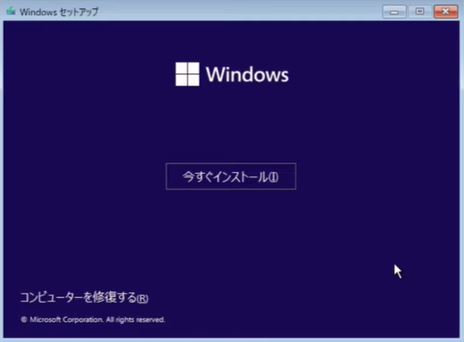
SSDの換装後、Windowsのクリーンインストール作業を行います。
今回はWindows11のOSをクリーンインストールします。
Windows11のクリーンインストール方法はこちらをご覧ください。

Windows11のパソコンが正常に起動し、パソコンの動作も超高速になりました。
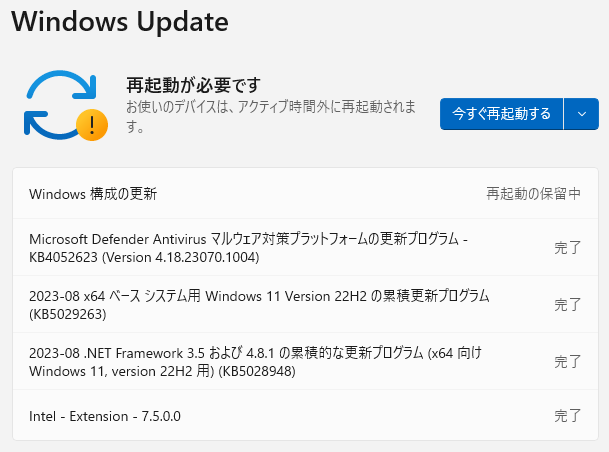
Windows Updateを行います。
Windows Updateとは、Microsoft(マイクロソフト)がWindowsのセキュリティ上の問題点(脆弱性)を発見したときに、その脆弱性を修正するための更新プログラムを提供して、その更新プログラムをパソコンにインストールして脆弱性を修正する更新作業のことです。クリーンインストール後のパソコンでも、まだWindows Updateがされていない脆弱性のある状態なので、クリーンインストール時はWindows Updateを行う必要があります。
SSDの寿命は、使用状況により異なりますが、一般的に5年程度といわれていて、パソコンの部品の中で一番壊れやすい消耗品です。
SSDの寿命が近づいてくると、パソコン全体の動作が遅くなり、起動やシャットダウンが遅くなる、インターネットの表示が遅い、アプリケーションソフトの起動や反応が遅い、パソコンがフリーズするなどの症状が出てきます。SSDの寿命を少しでも延ばすためには、パソコンを長時間使用しない場合はこまめにシャットダウンをしてSSDへの無駄なデータの書き込み回数を減らす、SSDの十分な空き容量を確保してSSDへの書き込み回数を減らす、メモリーの容量を増やして仮想メモリーとして利用されるSSDへの書き込み回数を減らすなどに注意してパソコンを使うように心がけましょう。メモリーの空き容量が少ない場合はメモリー増設を、SSDの空き容量が少ない場合は容量の大きいSSDへの交換ををおすすめいたします。
今回は、「起動デバイスが見つかりません」のメッセージが表示されて、パソコンが起動しないトラブル解決事例をご紹介させていただきました。
SSD換装とクリーンインストール作業により、パソコンが正常に起動するだけではなく、SSDの空き容量が増えたり、余分なアプリケーションソフトや不要なファイルを削除したすっきりした状態でパソコンをお使いになれるメリットもあります。
「起動デバイスが見つかりません」のメッセージが表示されて、パソコンが起動しなくてお困りのときや、パソコンの動作が遅いなどのパソコントラブルでお困りのときは、パソコン修理専門店のエルコンシェルにご相談ください。
エルコンシェルでは、浜松市を中心に磐田市・袋井市・周智郡森町・掛川市・菊川市・御前崎市・湖西市の静岡県西部で、持込・出張のパソコン修理・サポートに対応しています。パソコン修理・サポート実績30,000件以上の技術力による最短修理と、即日対応と駆けつけスピード最短15分の対応力で、パソコンやインターネットのどんなトラブルでも即解決いたします!
お気軽にお問い合わせください。
0120-776-023
営業時間 9:00-21:00
(年中無休・土日祝もOK)


